RP2350-Relay-6CH 使用教程
说明
产品概述
RP2350-Relay-6CH 是一款基于 RP2350B 主控,支持 RS485、Pico 等外设接口的工业级 6 路继电器。内置电源隔离、光耦隔离等保护电路,安全稳定更可靠。
产品特性
- 采用 Raspberry Pi 设计的 RP2350B 微控制器芯片
- 独特的双核、双架构,搭载了双核 ARM Cortex-M33 处理器和双核 Hazard3 RISC-V 处理器,时钟运行频率均高达 150MHz,支持用户在两种架构间灵活切换
- 内置 520KB 的 SRAM 和 16MB 的片上 Flash
- 采用 Type-C 接口,无需纠结正反插
- 采用优质继电器,允许接入负载:≤10A 250V AC 或 ≤10A 30V DC
- 板载隔离型 RS485 接口,方便外扩接入各种 RS485 Modbus 工业扩展模块或传感器
- 板载 Pico 兼容接口,可适配部分树莓派 Pico 扩展板,方便扩展 RTC / CAN / RS232 / LoRa / 传感器等功能
- 板载有接线端子供电接口,支持 7~36V 宽电压范围供电,方便工业供电使用
- 板载光耦隔离,避免继电器外接高压电路干扰控制芯片
- 板载数字隔离,避免外部信号干扰控制芯片
- 板载一体式电源隔离,可提供稳定的隔离电压,隔离端无须额外供电
- 板载蜂鸣器,RGB 彩灯,以及电源和 RS485 收发指示灯,方便感知设备的运行工作状态
- 导轨式 ABS 保护外壳,方便安装使用,带外壳更安全
- USB1.1 主机和从设备支持
- 支持低功耗睡眠和休眠模式
- 可通过 USB 识别为大容量存储器进行拖放式下载程序
- 引出 34 个多功能的 GPIO 引脚
- 2 个 I2C,2 个 UART,8 个 12 位 ADC,以及 24 个可控 PWM 通道
- 精确的片上时钟和定时器
- 温度传感器
- 片上加速浮点库
- 12 个可编程 I/O (PIO) 状态机,用于自定义外设支持
引脚分布
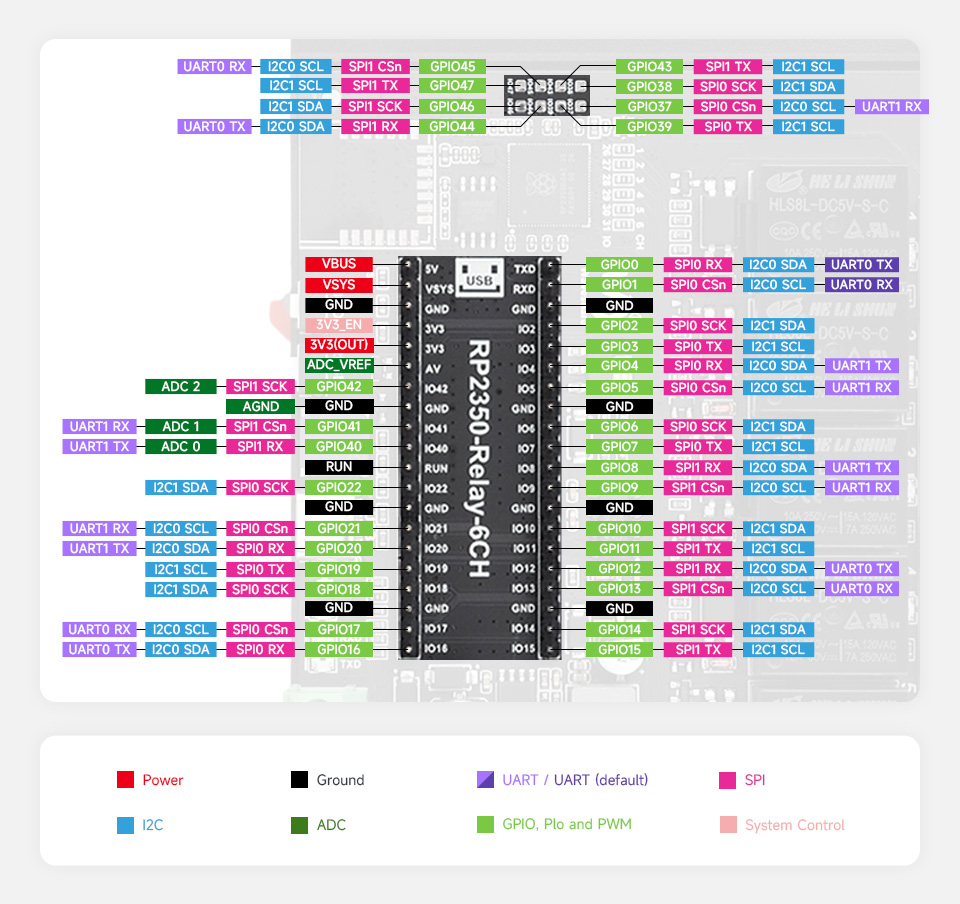
尺寸图

Pico快速上手
固件下载
| ||
|
基础介绍
MicroPython系列
安装Thonny IDE
为了方便在电脑上使用MicroPython开发Pico/Pico2板,建议下载Thonny IDE
- 下载Thonny IDE并按照步骤安装,安装包均为Windows版本,其他版本请参考Thonny官网
- 安装完成之后,第一次要配置语言和主板环境,由于我们是为了使用Pico/Pico2,所以注意主板环境选择Raspberry Pi 选项
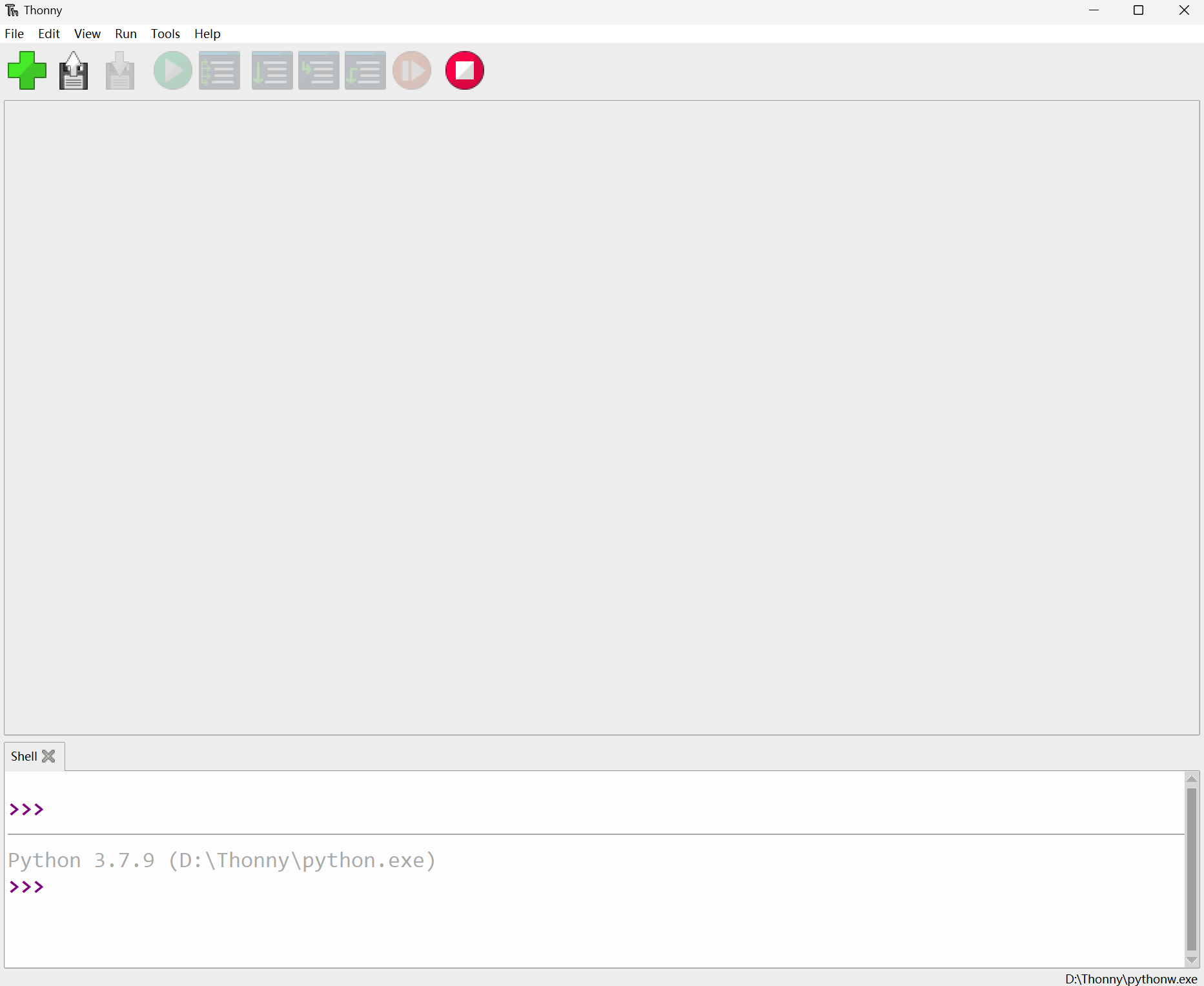
- 配置Micrpython环境及选择Pico/Pico2端口
- 先将Pico/Pico2接入电脑,左键点击Thonny右下角的配置环境选项--》选择configture interpreter
- 在弹出的窗口栏中选择MicroPython(Raspberry Pi Pico),同时选择对应的端口
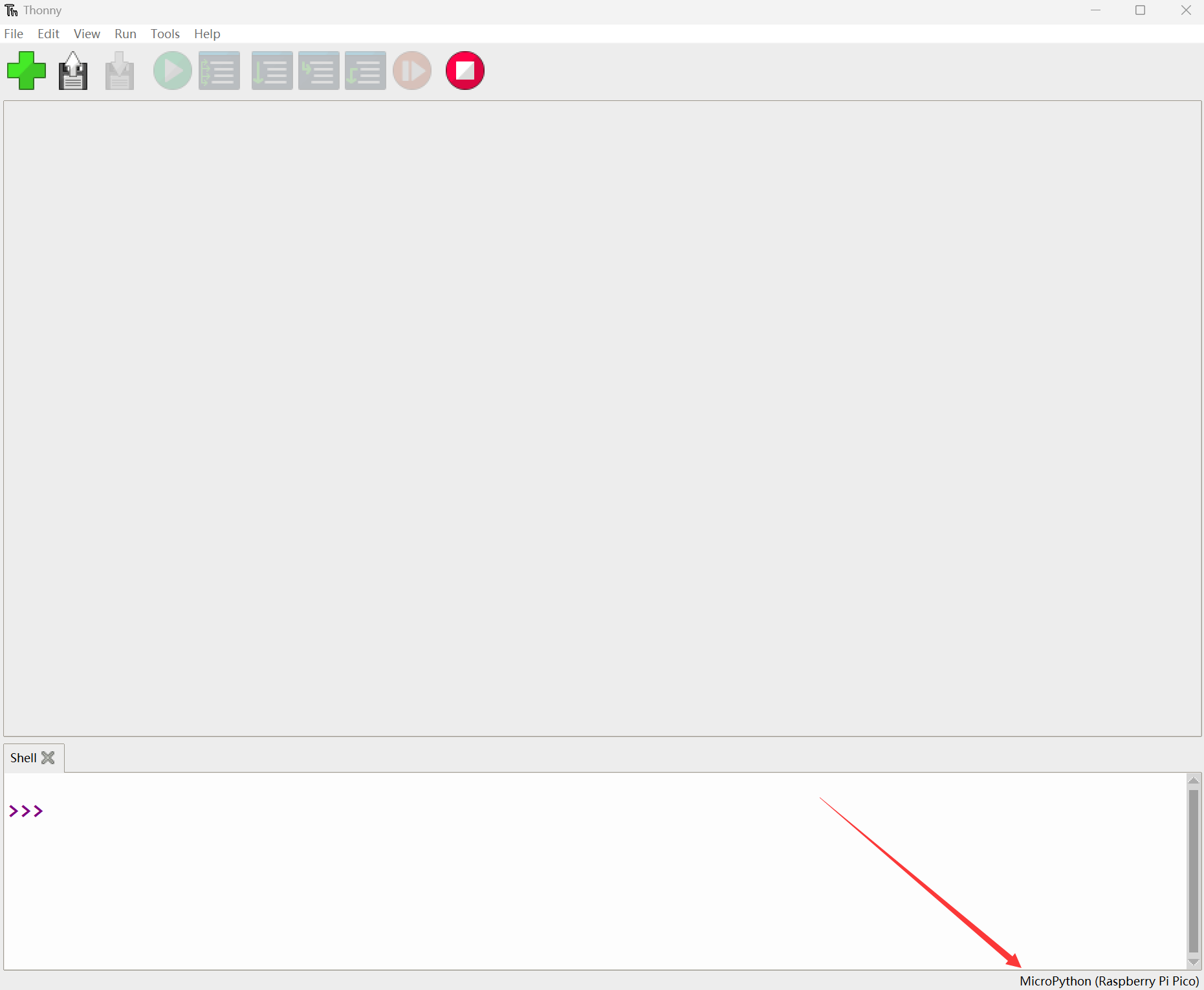
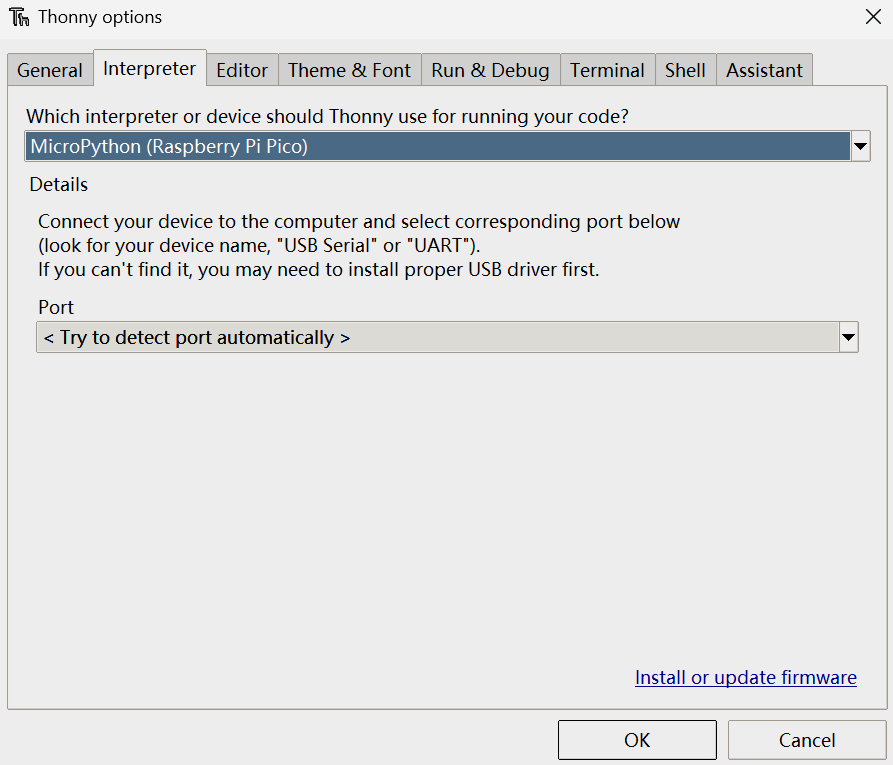
烧录固件
- 点击ok后返回到Thonny主界面,下载对应的固件库并烧录到设备中,然后点击停止按钮,在Shell窗口中即可显示当前使用到的环境
- 注意:烧录Micropython官方提供的Pico2固件可能导致无法识别设备,请使用下方或程序包中的固件
- Pico/Pico2在windows下载固件库方法: 按住BOOT键后连接电脑后,松开BOOT键,电脑会出现一个可移动磁盘,将固件库复制进去即可
- RP2040/RP2350在windows下载固件库方法: 连接电脑后,同时按下BOOT键跟RESET键,先松开RESET键再松开BOOT键,电脑会出现一个可移动磁盘,将固件库复制进去即可(用Pico/Pico2的方式也可以)
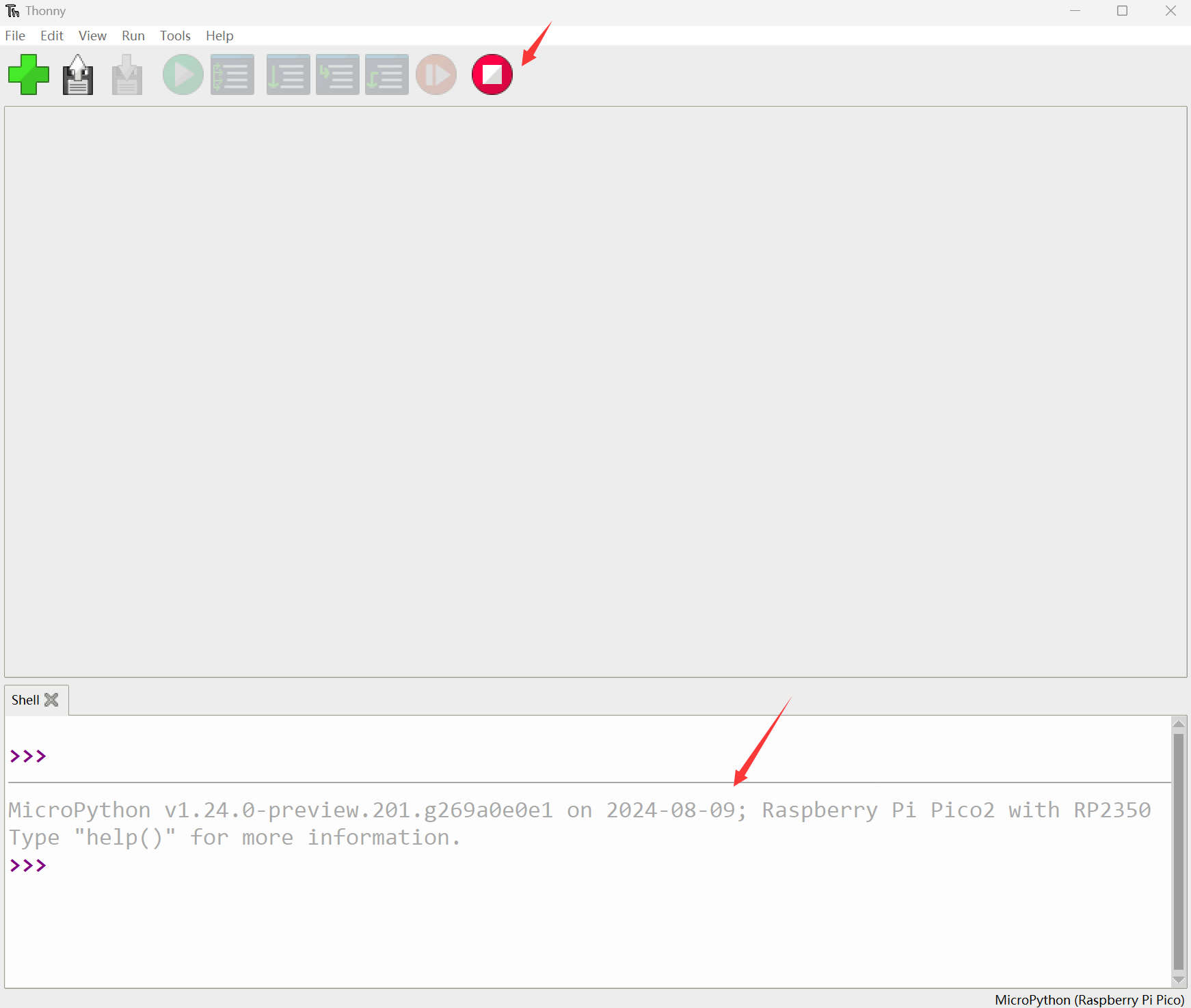
讲解视频
【MicroPython】machine.Pin类函数详解
【MicroPython】machine.PWM类函数详解
【MicroPython】machine.ADC类函数详解
【MicroPython】machine.UART类函数详解
【MicroPython】machine.I2C类函数详解
【MicroPython】machine.SPI类函数详解
【MicroPython】rp2.StateMachine类函数详解
C/C++系列
对于 C/C++,建议使用 Pico VSCode 进行开发,这是一款 Microsoft Visual Studio Code 扩展,旨在让您在为 Raspberry Pi Pico 系列开发板创建、开发和调试项目时更加轻松。无论您是初学者还是经验丰富的专业人士,此工具都可以帮助您自信而轻松地进行 Pico 开发。下面我们介绍如何安装该扩展并使用。
- 官网教程:https://www.raspberrypi.com/news/pico-vscode-extension/
- 本教程适用于树莓派Pico、Pico2与本公司开发的RP2040、RP2350系列开发板
- 开发环境默认以 Windows11 为例,其他环境请参考官网教程进行安装
安装VSCode
- 首先,点击下载 pico-vscode 程序包,解压并打开程序包,双击安装 VSCode
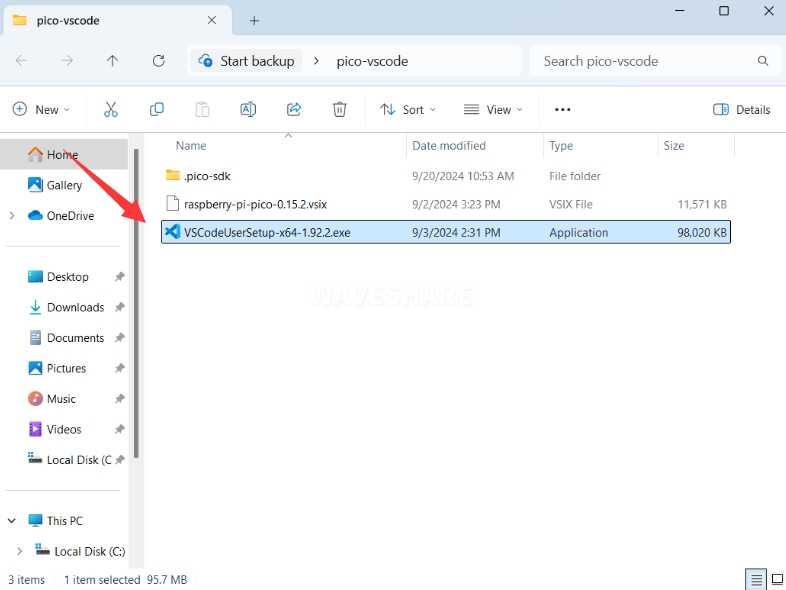
注意:如果已安装 vscode 注意检查版本是否为 v1.87.0 或更高版本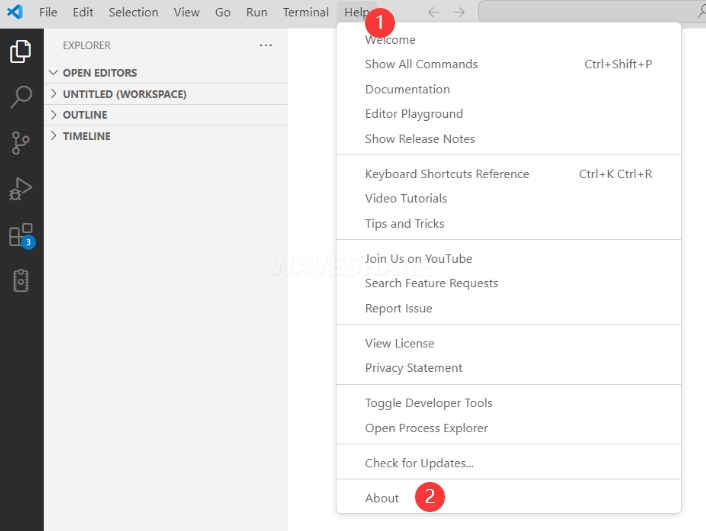
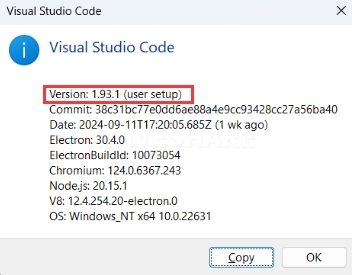
安装扩展
- 点击扩展,选择从 VSIX 安装
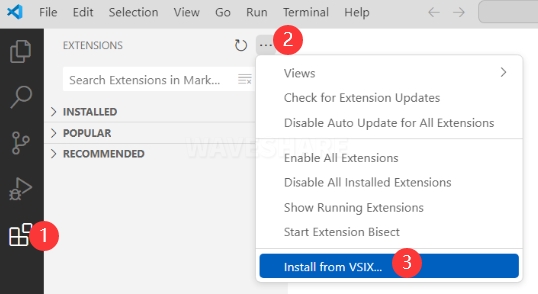
- 选择 vsix 后缀的软件包,点击安装
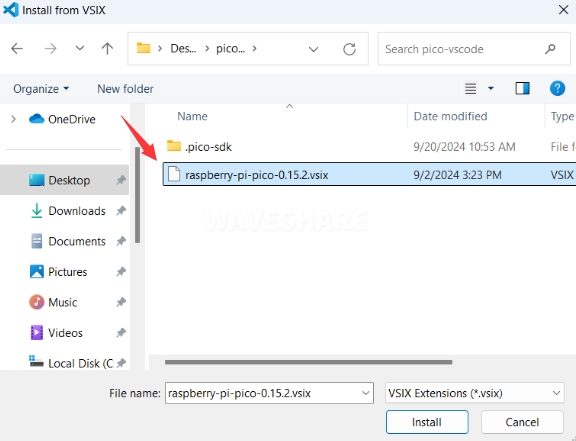
- 随后 vscode 会自动安装 raspberry-pi-pico 及其依赖扩展,可以点击刷新查看安装进度
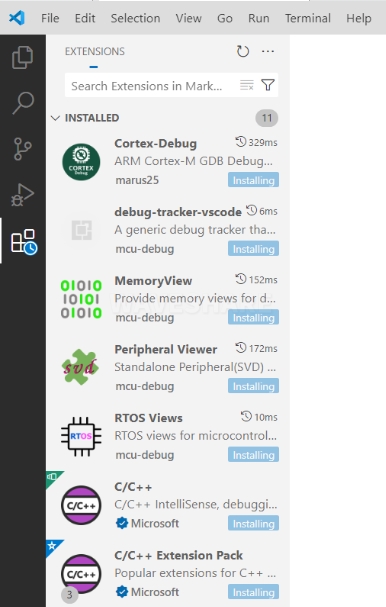
- 右下角显示完成安装,关闭 vscode
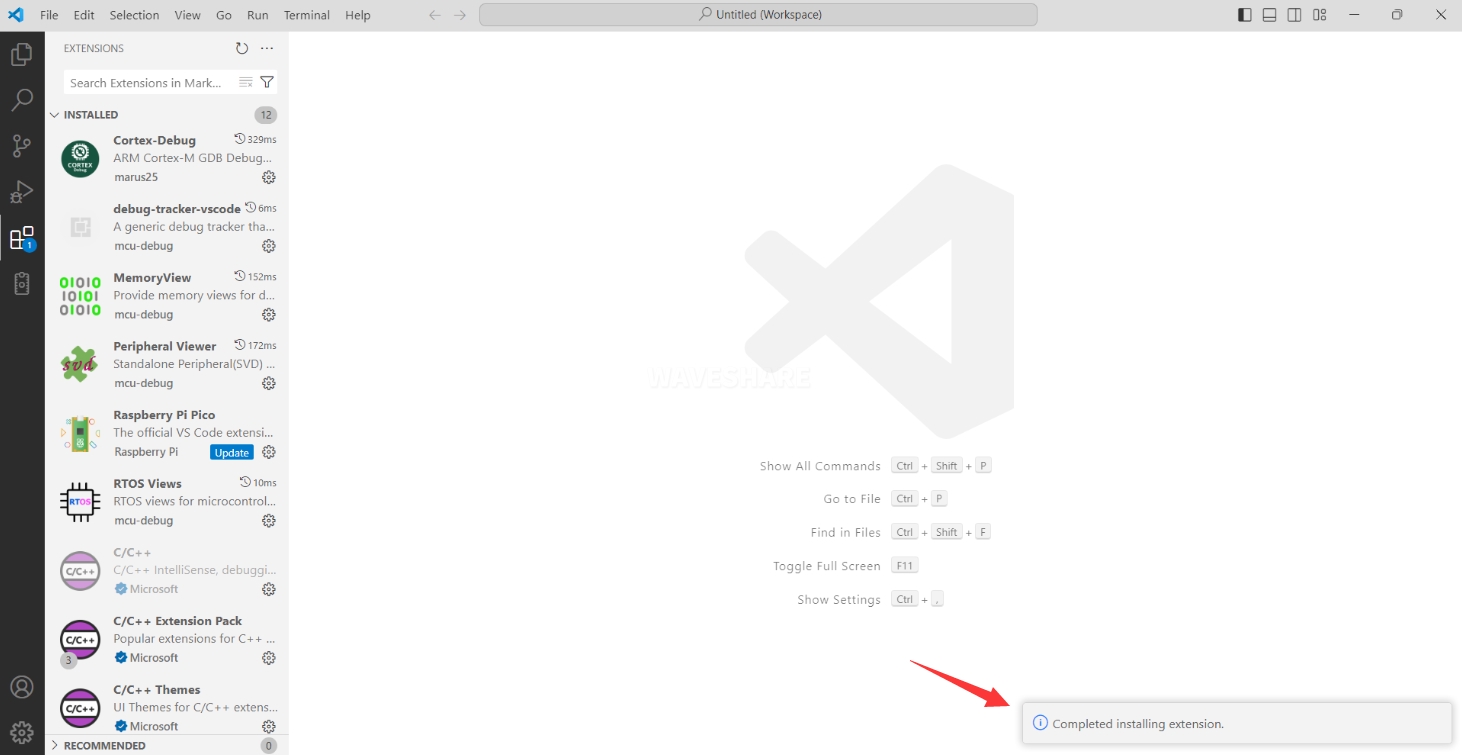
配置扩展
- 打开目录 C:\Users\用户名,将整个 .pico-sdk 拷贝至该目录
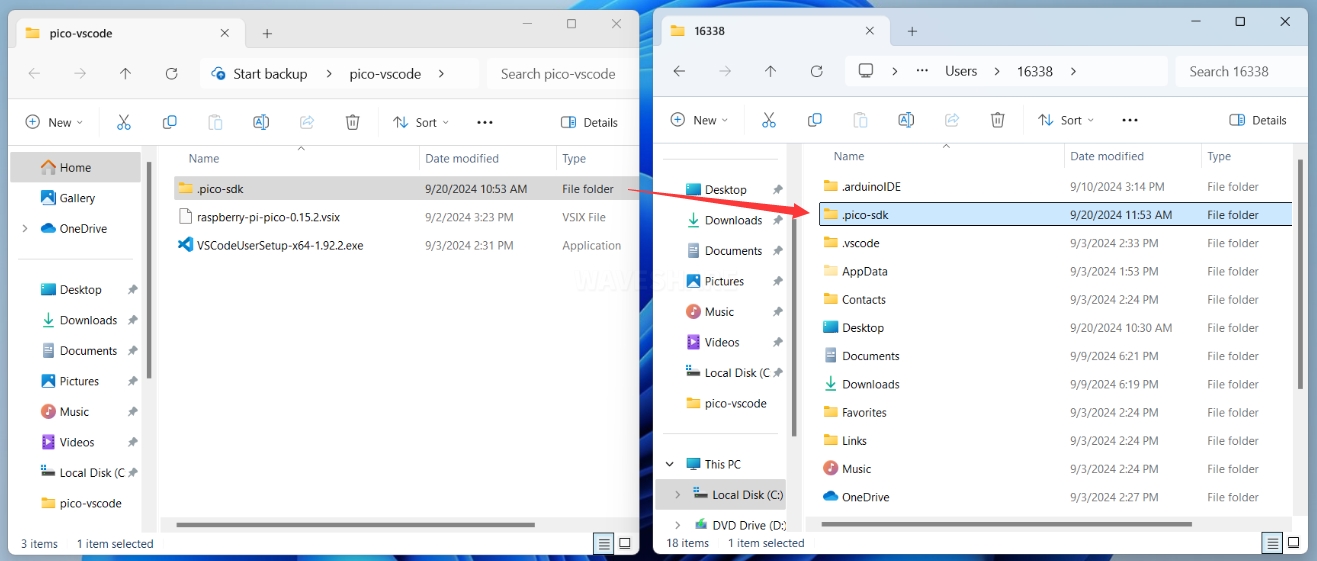
- 拷贝完成
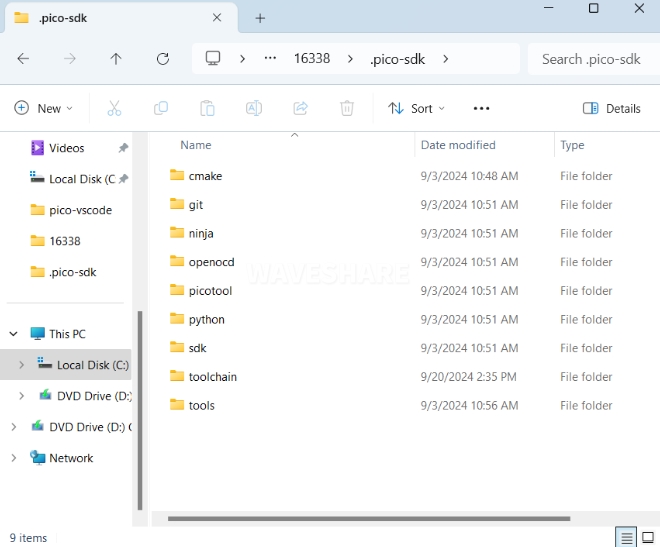
- 打开 vscode,对 Raspberry Pi Pico 扩展中各个路径进行配置
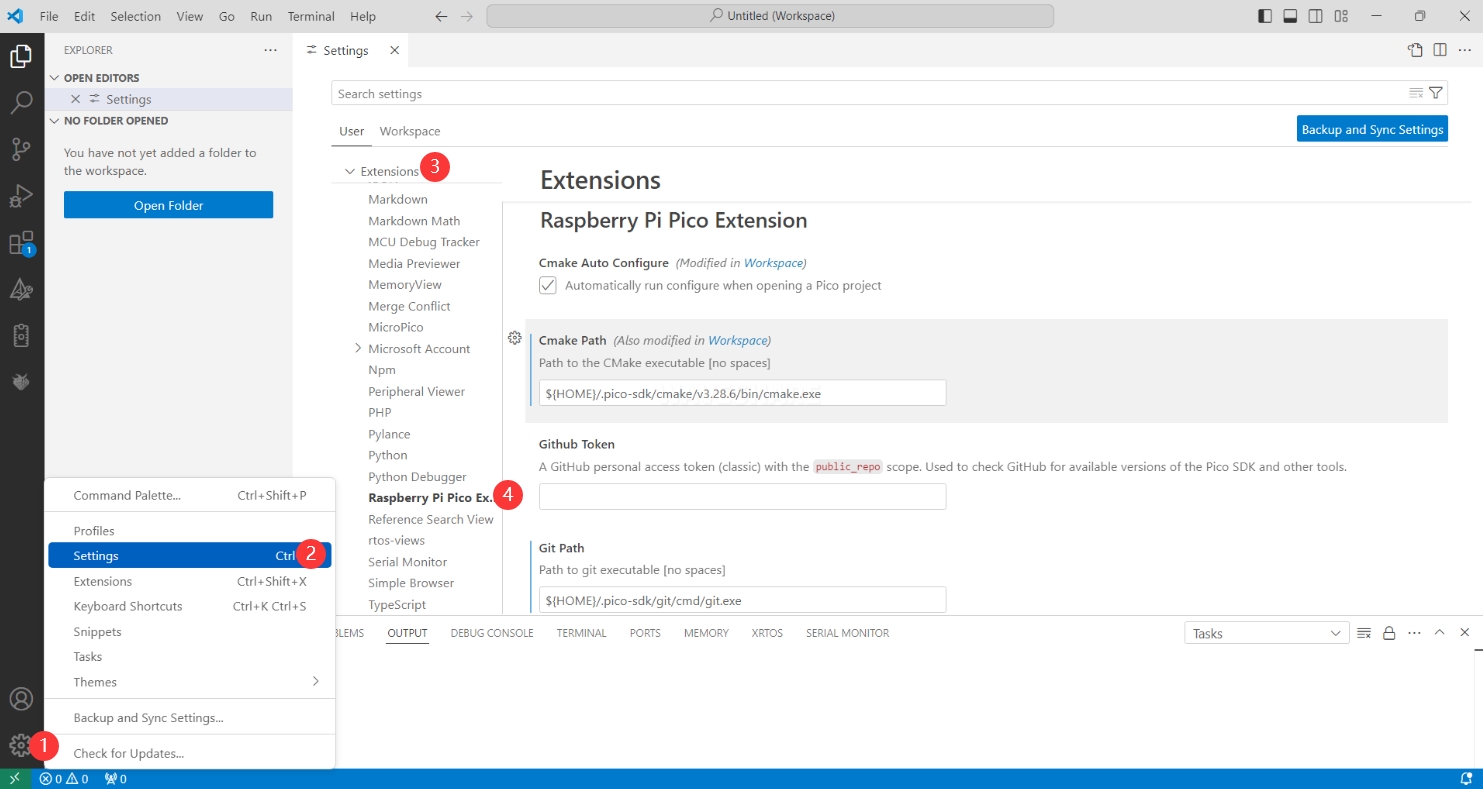
配置如下:Cmake Path: ${HOME}/.pico-sdk/cmake/v3.28.6/bin/cmake.exe Git Path: ${HOME}/.pico-sdk/git/cmd/git.exe Ninja Path: ${HOME}/.pico-sdk/ninja/v1.12.1/ninja.exe Python3 Path: ${HOME}/.pico-sdk/python/3.12.1/python.exe
新建工程
- 配置完成,测试新建工程,输入工程名、选择路径后点击 Creat 创建工程
测试官方示例,可以点击工程名旁的 Example 进行选择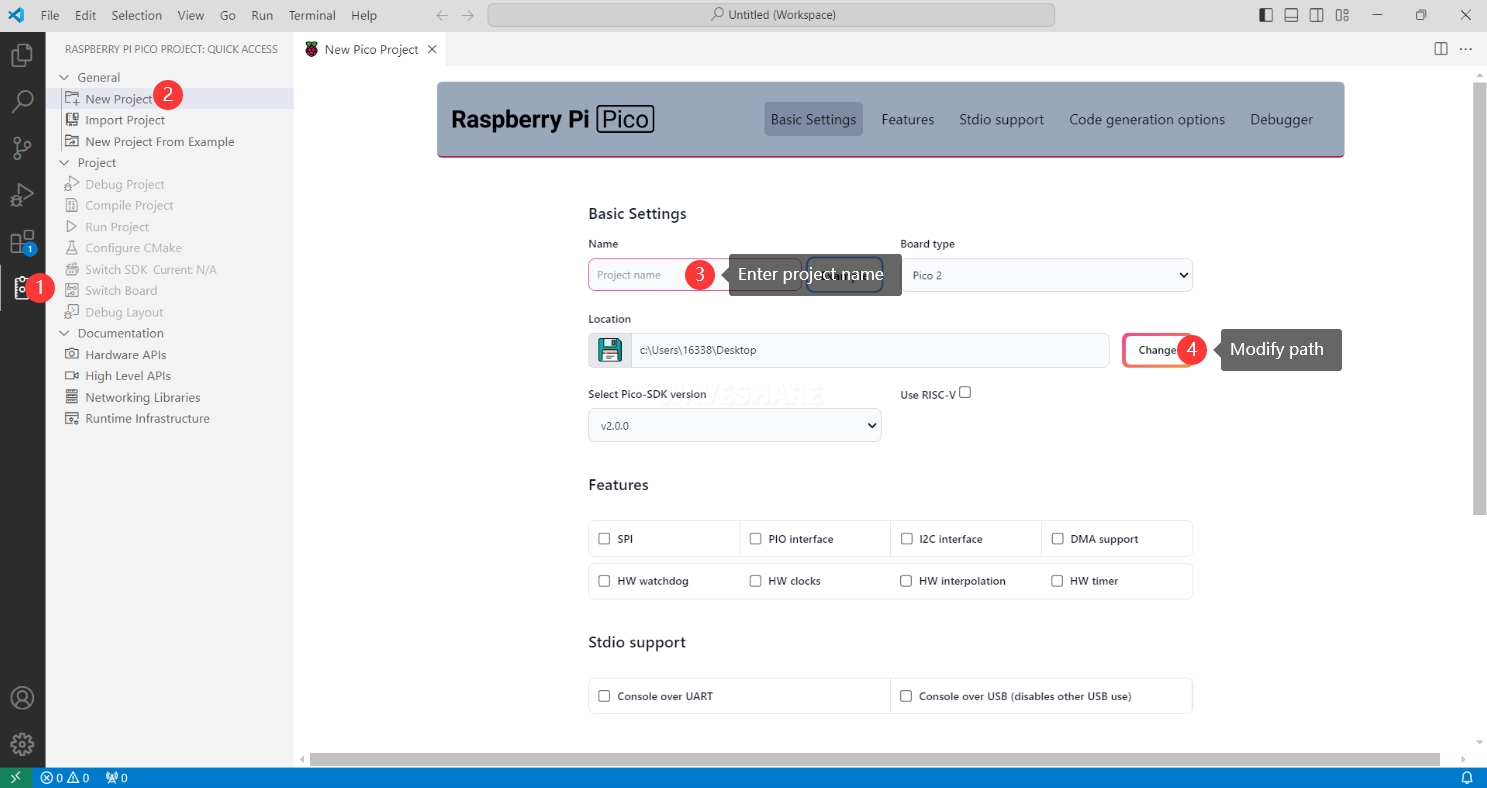
- 创建工程成功
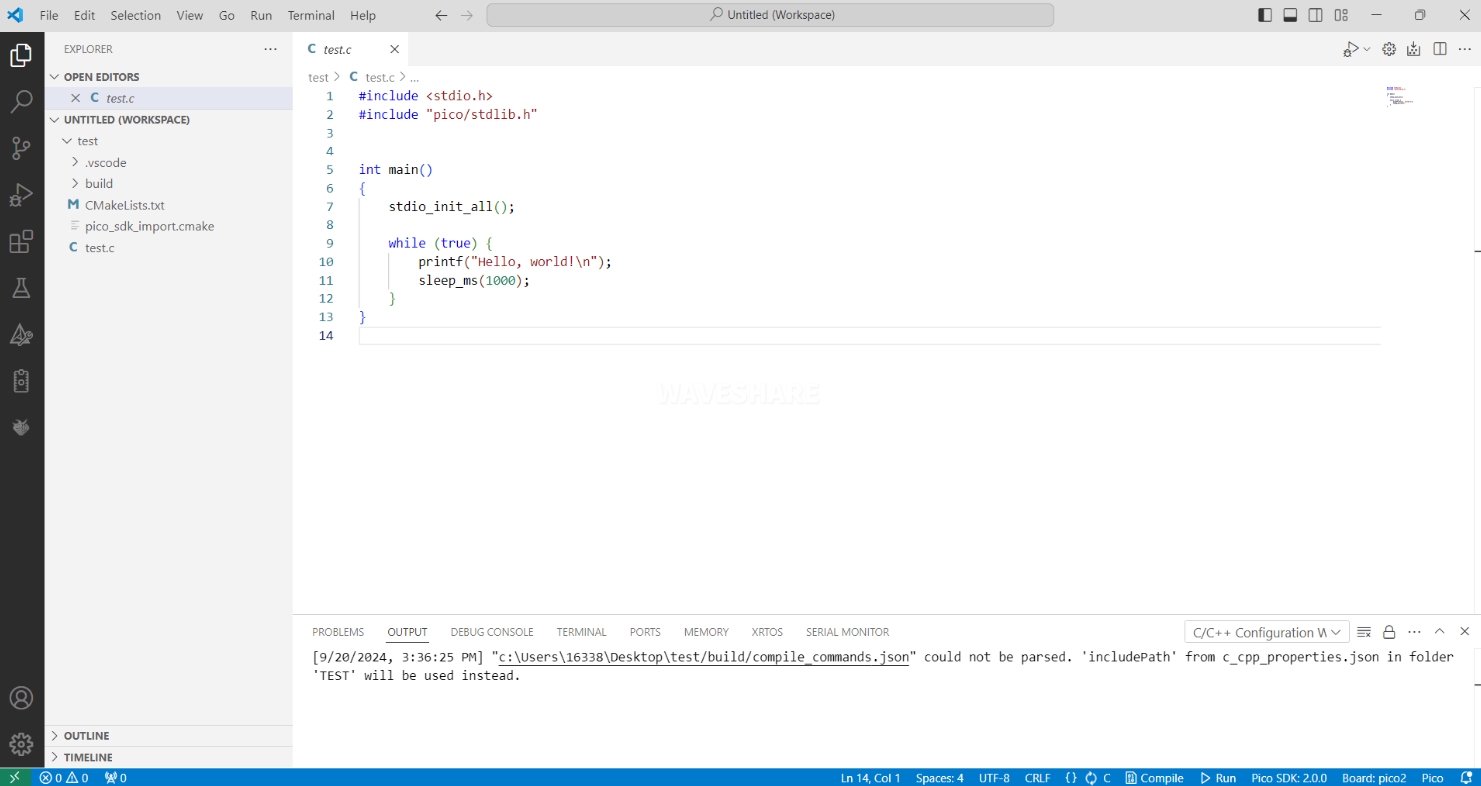
编译工程
- 选择SDK版本
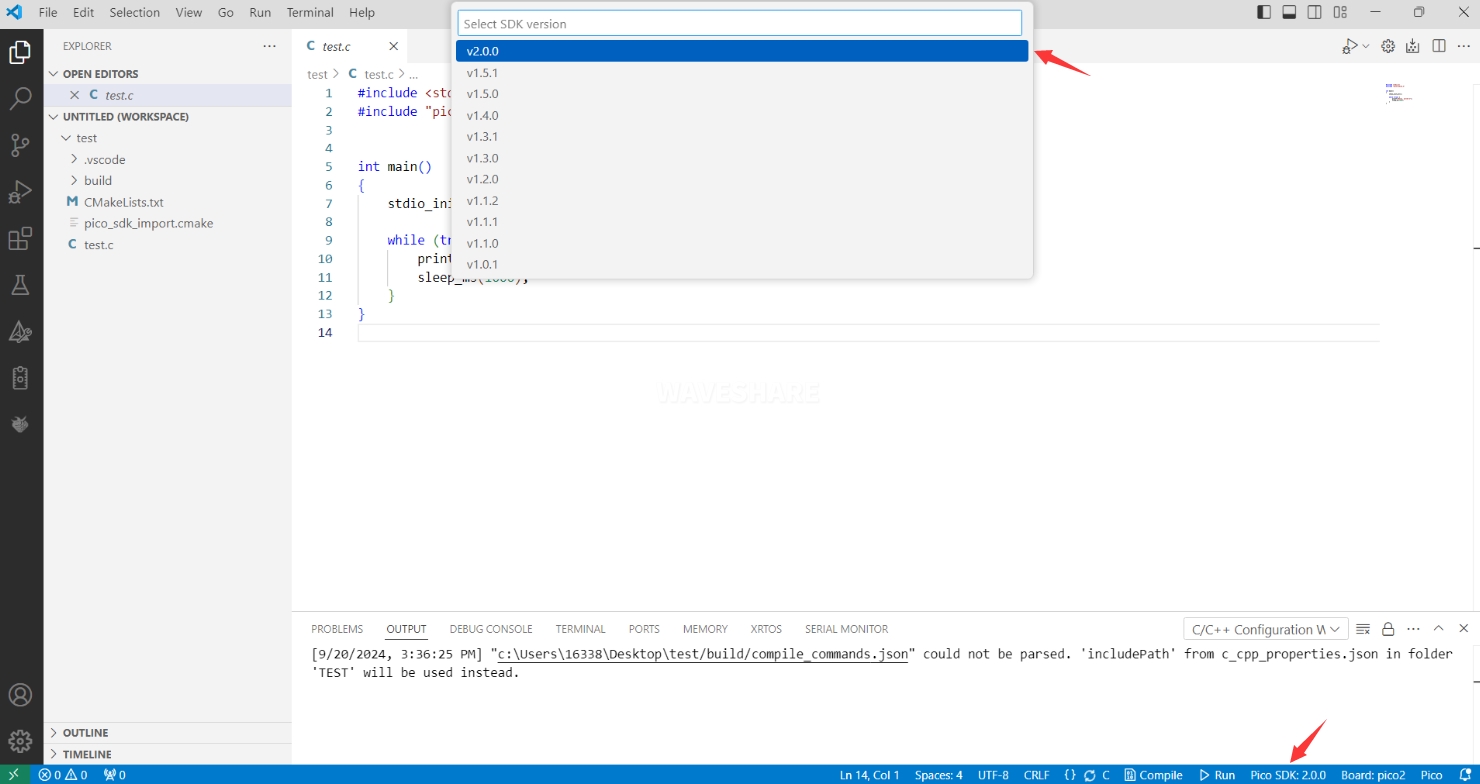
- 选择 Yes 进行高级配置

- 选择交叉编译链,13.2.Rel1 适用 ARM 核,RISCV.13.3 适用 RISCV 核,这里根据您的需求任意选择其中一个即可
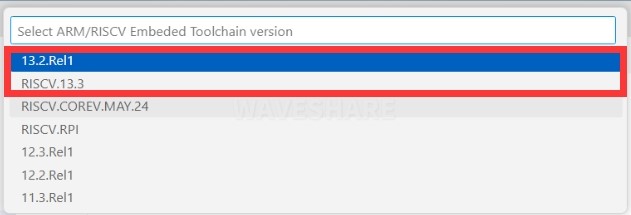
- CMake 版本选择 Default(前面配置的路径)

- Ninja 版本选择 Default
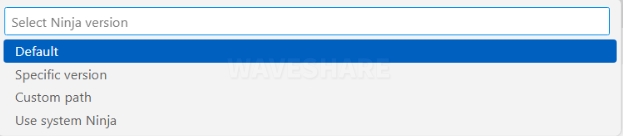
- 选择开发板
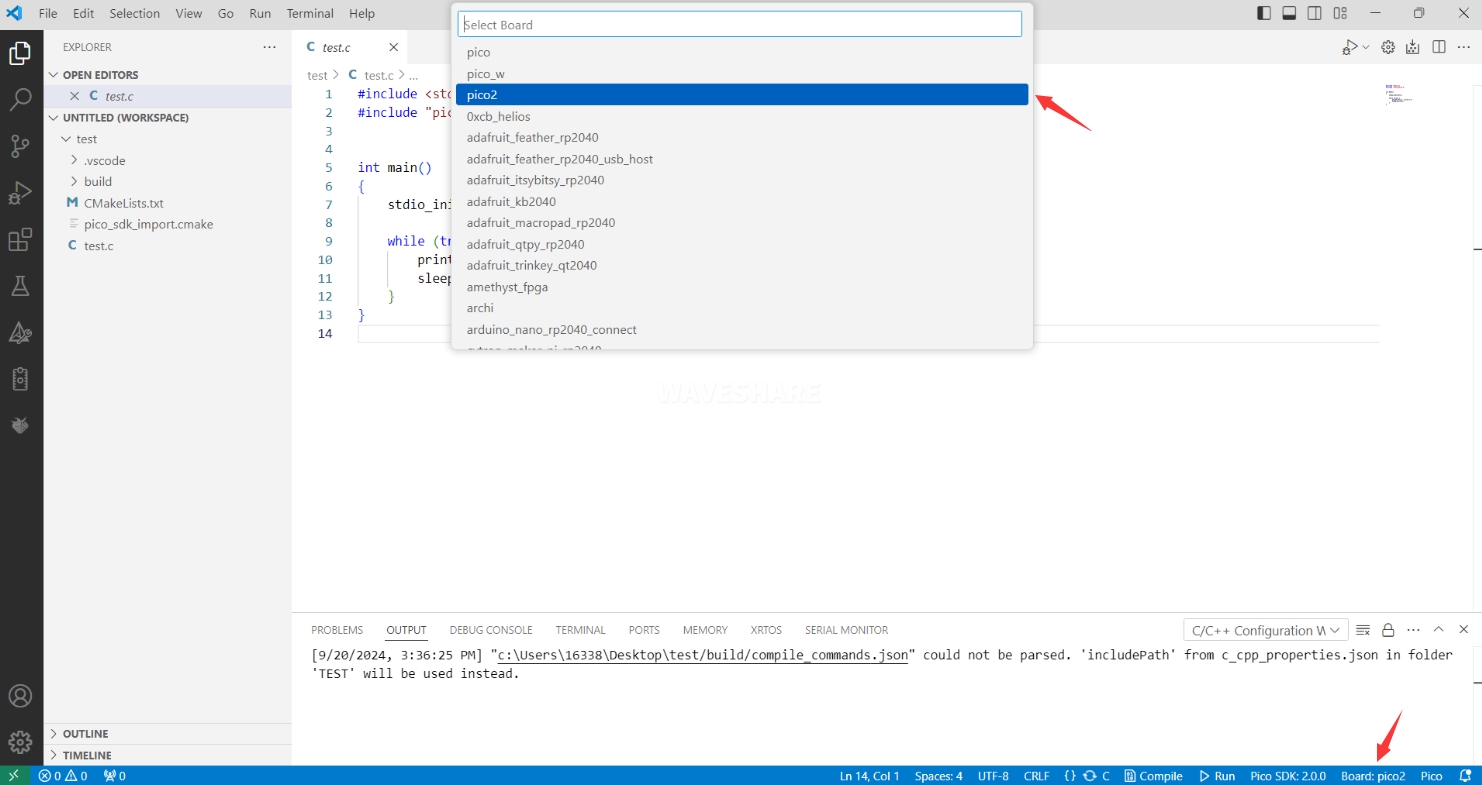
- 点击 Complie 进行编译
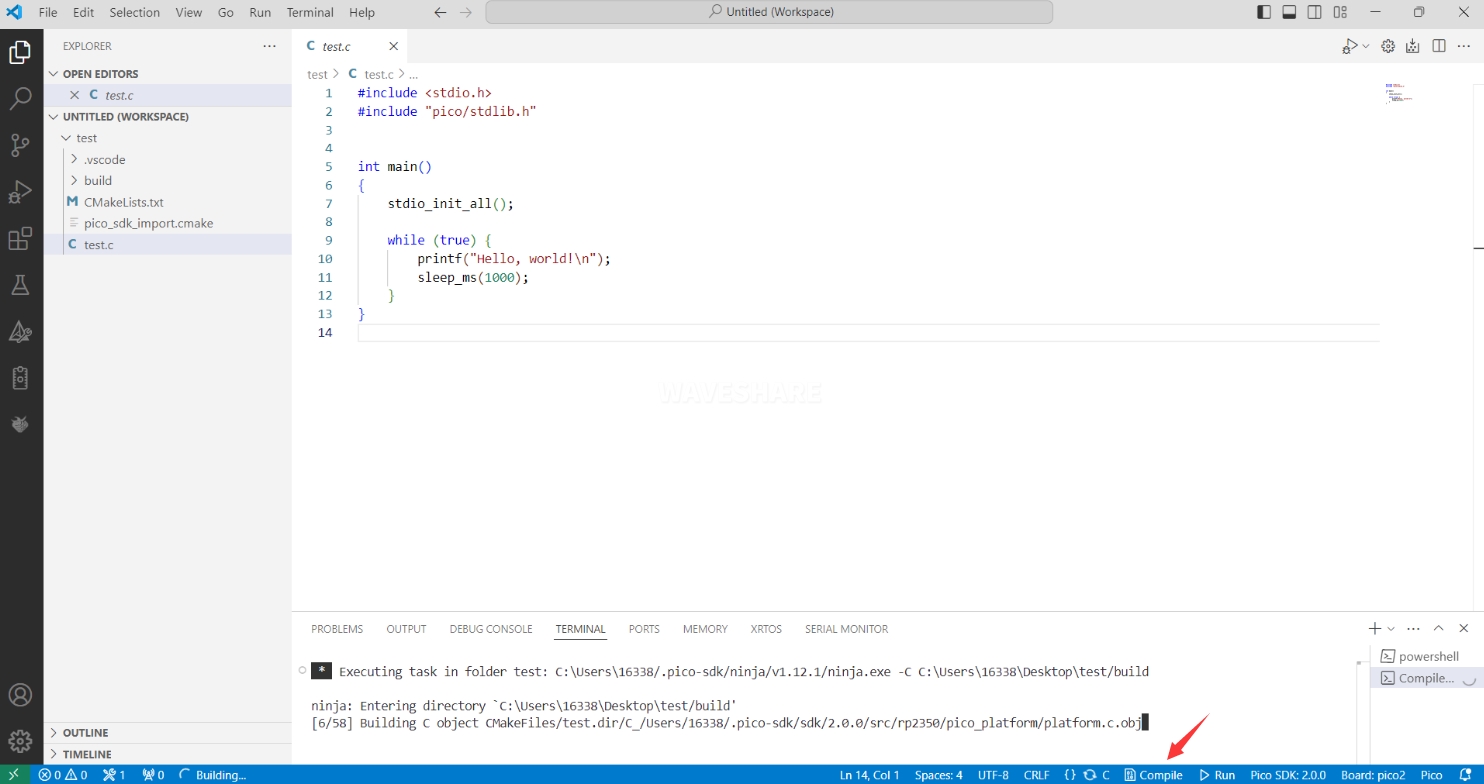
- 成功编译出 uf2 格式文件即可
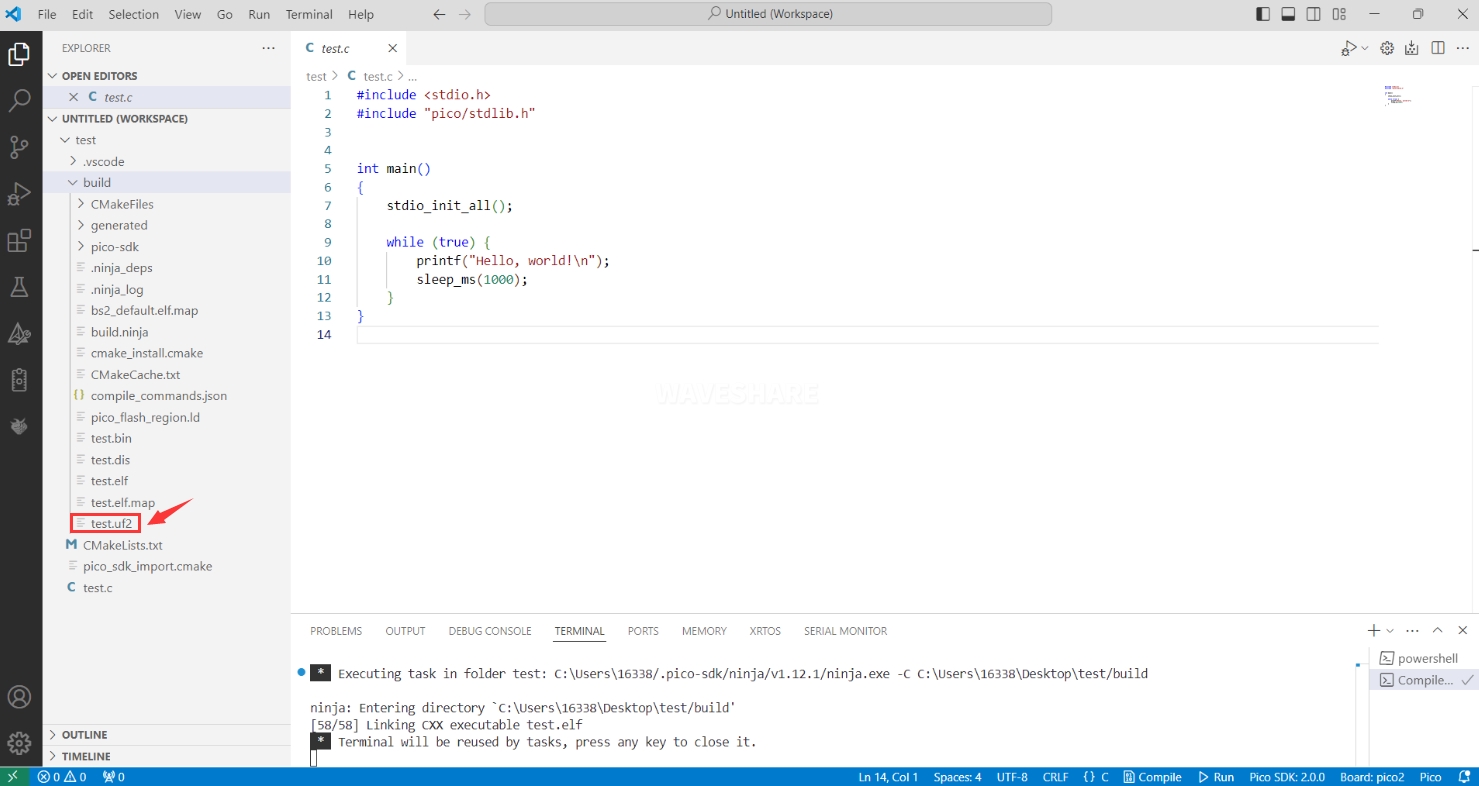
烧录固件
这里提供两种方法烧录固件
- 使用pico-vscode插件烧录固件
将开发板连接到电脑上,点击Run直接烧录固件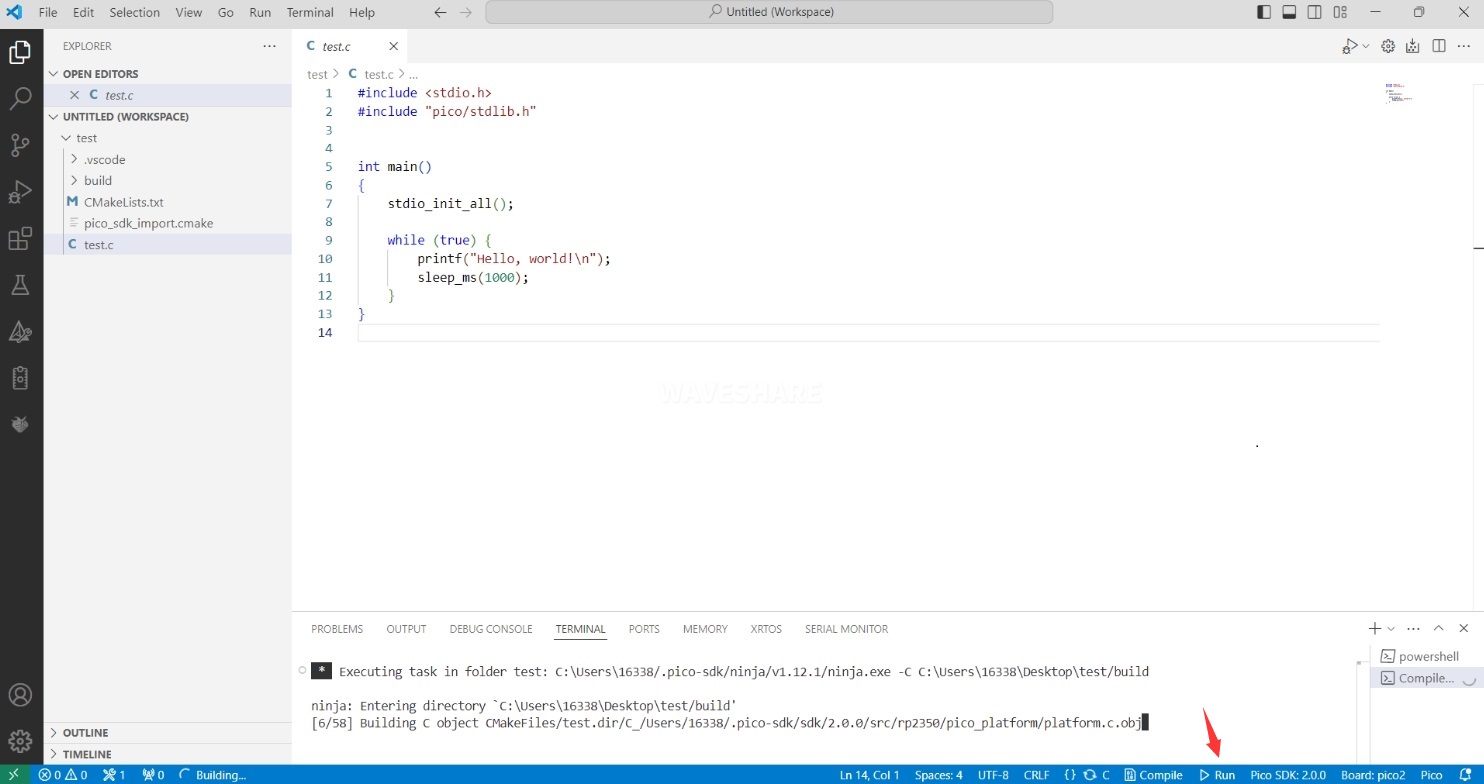
- 手动烧录固件
1.按住Boot按键 2.将开发板连接到电脑上 3.然后会电脑会将开发板识别成一个U盘设备 4.将.uf2文件复制到U盘中,设备就会自动重启,程序烧录成功
导入工程
- 选择工程目录,导入工程
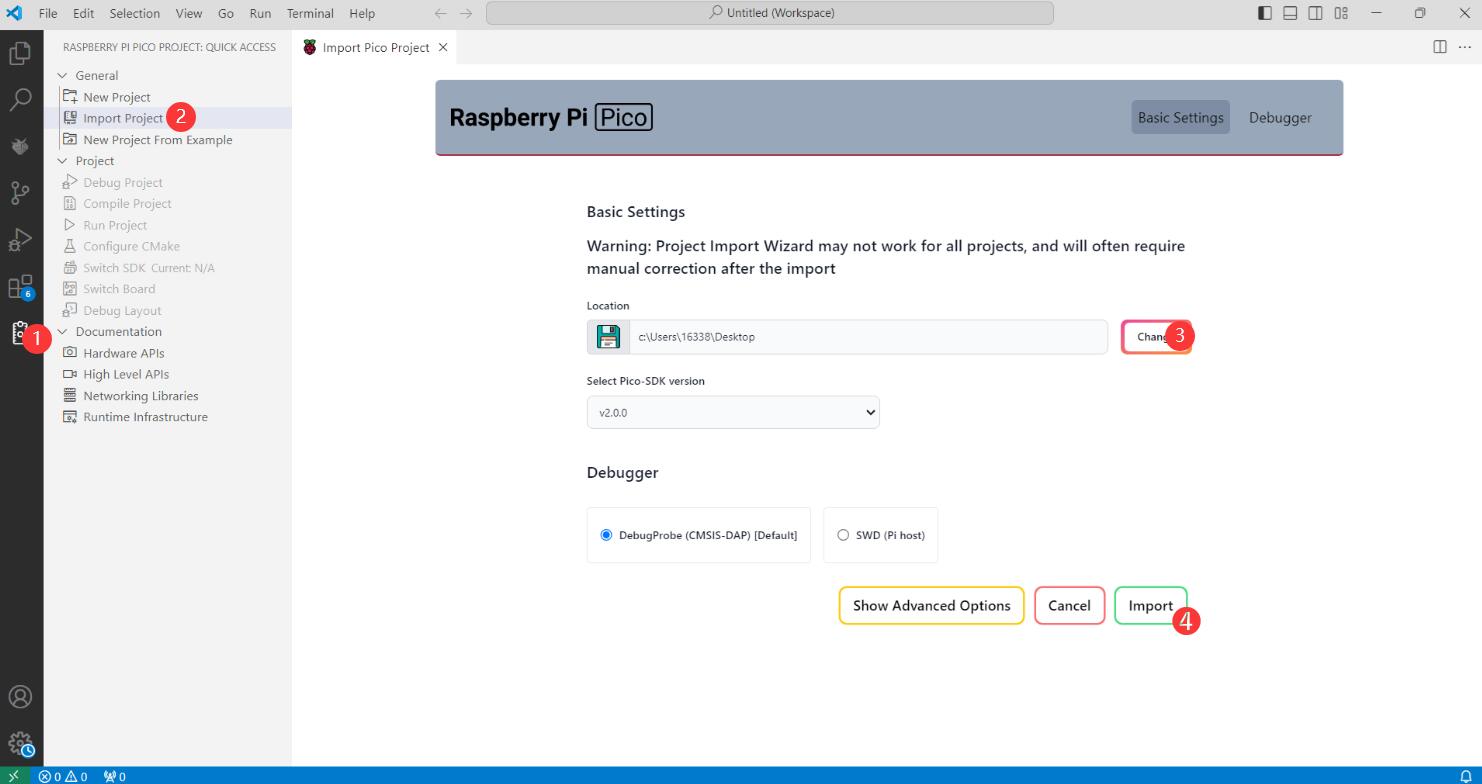
- 导入工程的 Cmake 文件不能有中文(包括注释),否则可能导致导入失败
- 导入自己的工程需要在 Cmake 文件中加一行代码,才能正常切换 pico 和 pico2,否则即使选择 pico2,编译得到的固件仍是适用于 pico 的
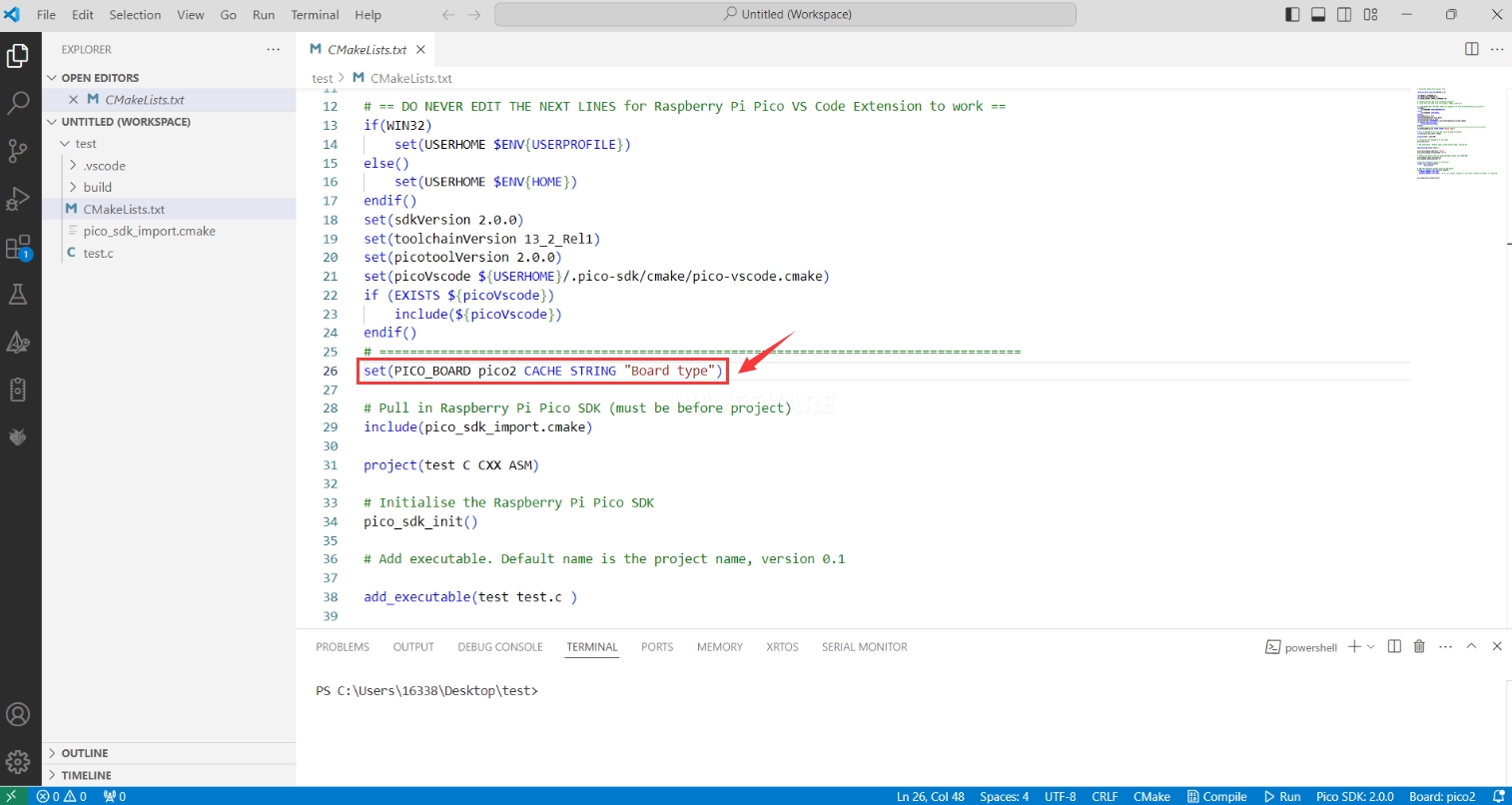
set(PICO_BOARD pico CACHE STRING "Board type")
更新扩展
- 离线包中的扩展版本为0.15.2,安装完成后,您也可以选择更新至最新版本
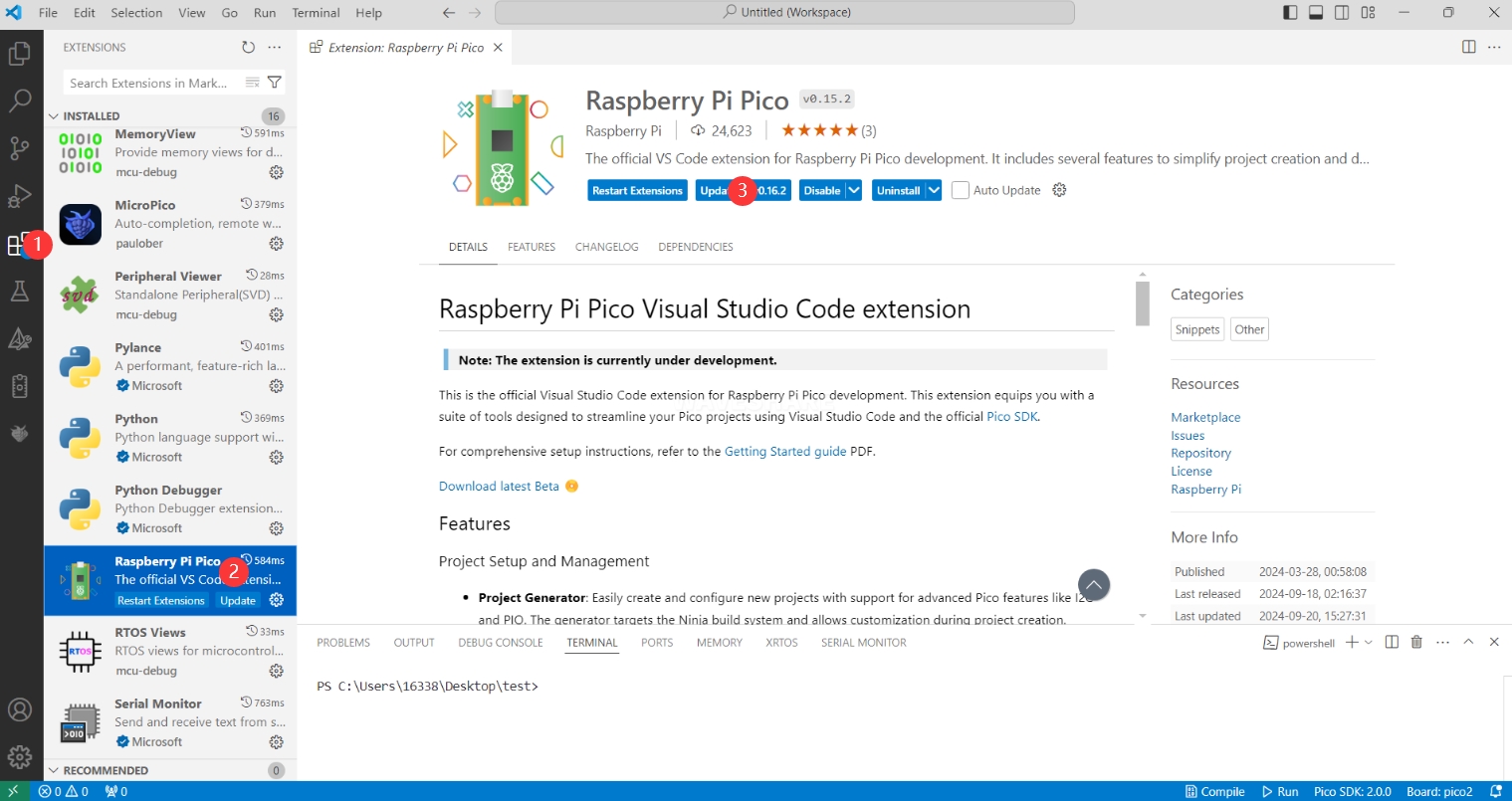
Arduino IDE 系列
安装Arduino IDE
- 首先到Arduino官网下载Arduino IDE的安装包。
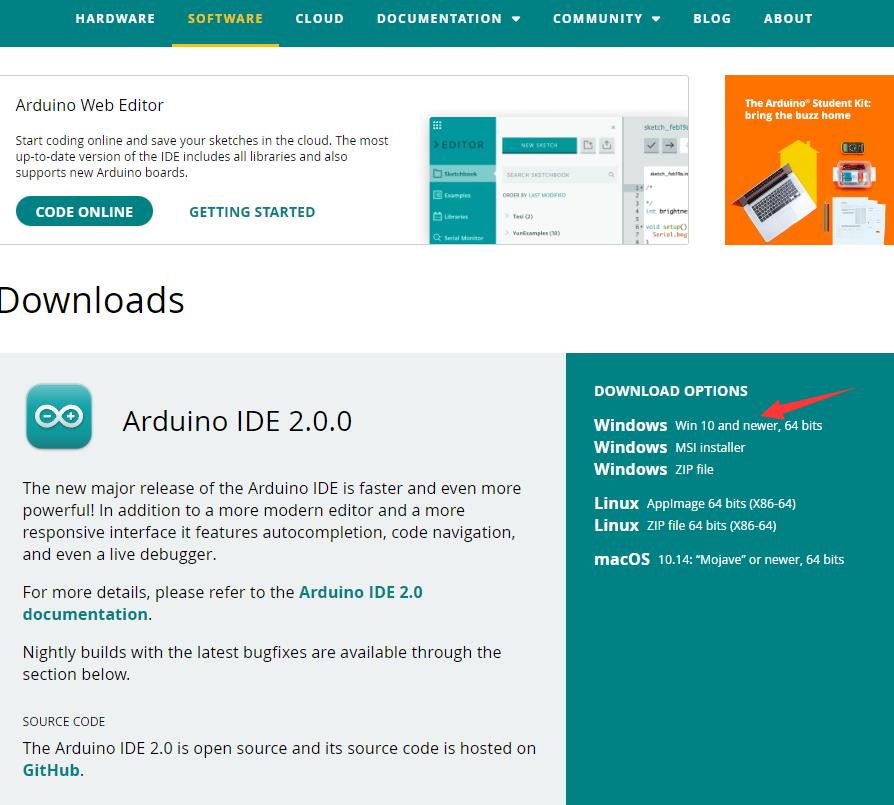
- 这里选择仅下载就可以了。
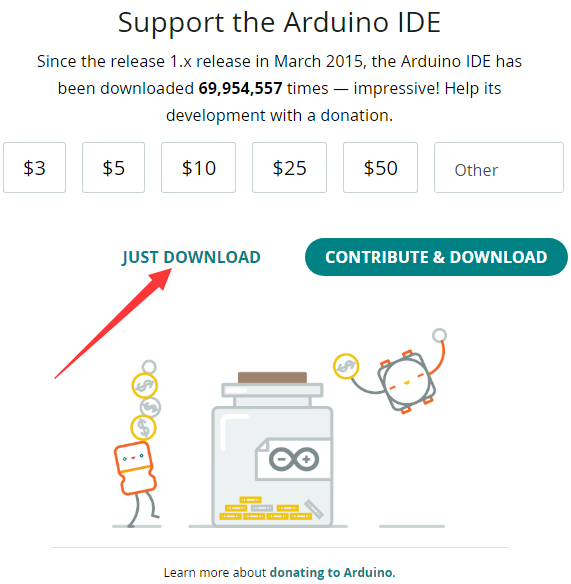
- 下载完成后,点击安装。
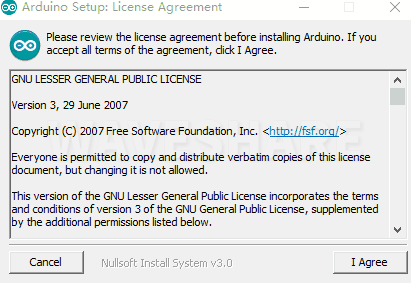
注意:安装过程中会提示你安装驱动,我们点击安装即可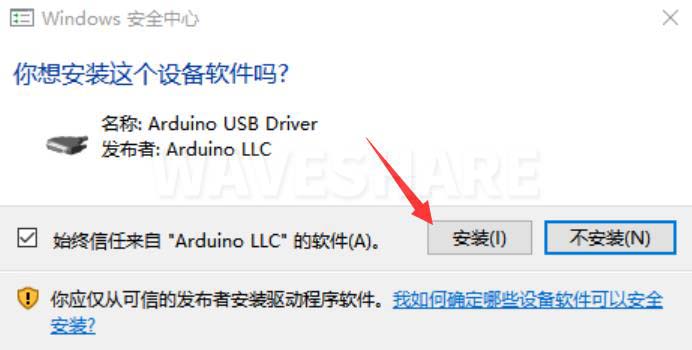
Arduino IDE中文界面
- 第一次安装完成后,打开Arduino IDE全是英文界面,我们可以在File>Preferences切换成简体中文。
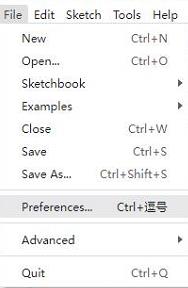
- 在Language里面选择简体中文,点击OK。
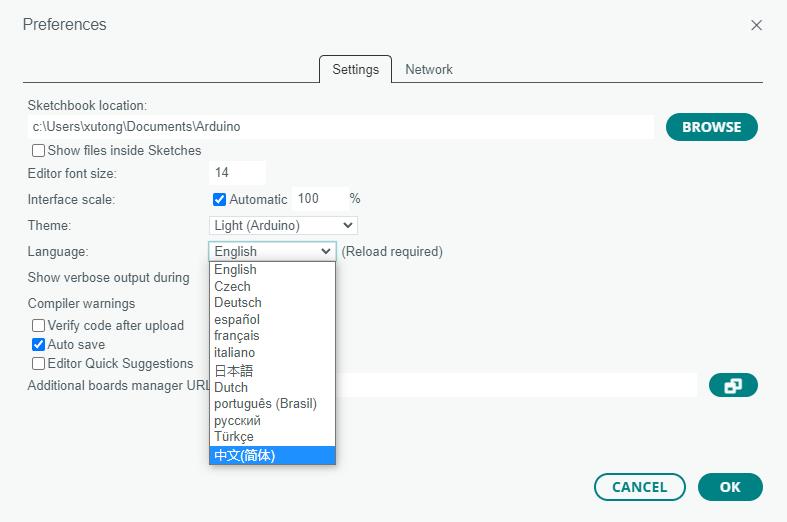
在Arduino IDE中安装Arduino-Pico Core
- 打开Arduino IDE,点击左上角的文件,选择首选项
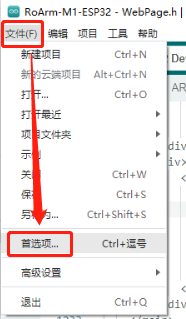
- 在附加开发板管理器网址中添加如下链接,然后点击OK
该链接已包含RP2040、RP2350等版型,最新版型文件请访问arduino-pico获取https://github.com/earlephilhower/arduino-pico/releases/download/4.5.2/package_rp2040_index.json
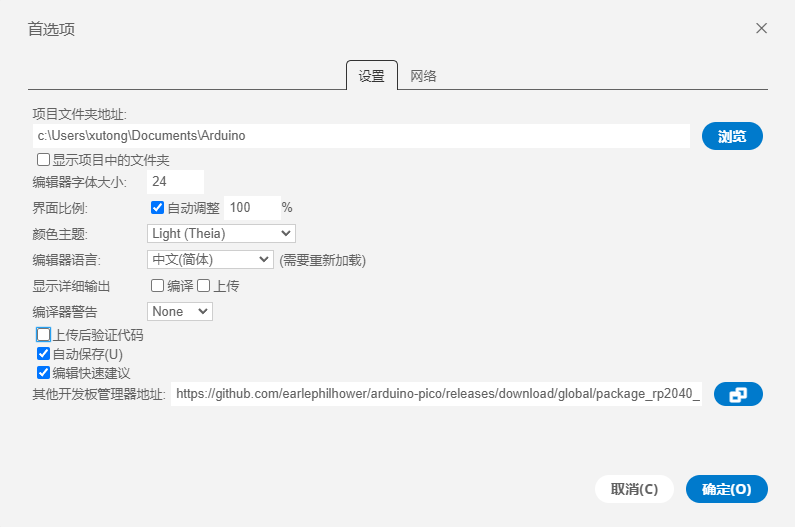
注意:如果您已经有ESP32板URL,您可以使用逗号分隔 URL,如下所示:https://dl.espressif.com/dl/package_esp32_index.json,https://github.com/earlephilhower/arduino-pico/releases/download/4.5.2/package_rp2040_index.json
- 点击工具>开发板>开发板管理器>搜索pico,由于我的电脑已经安装过了,所以显示已安装
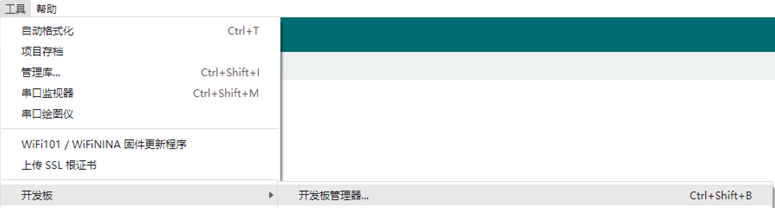
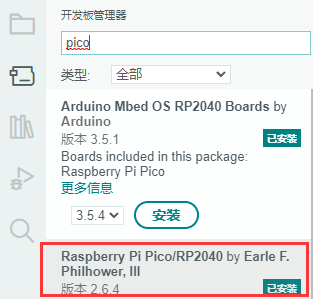
国内用户
- 因为网络原因,国内用户连接github并不稳定,我们另外提供了一份安装包,可以跳过在线的过程
- 安装包适用于RP2040、RP2350
- 若已经成功配置了pico环境,可以直接跳过本章
- 下载rp2040压缩包,将解压的rp2040文件夹复制到如下路径下
C:\Users\[username]\AppData\Local\Arduino15\packages
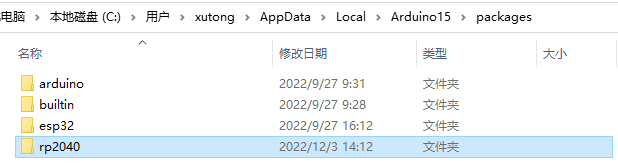
注意:将里面用户名:[username]替换成自己的用户名
第一次上传程序
- 按住Pico板上的BOOTSET按键,将pico通过Micro USB线接到电脑的USB接口,待电脑识别出一个可移动硬盘(RPI-RP2)后,松开按键。
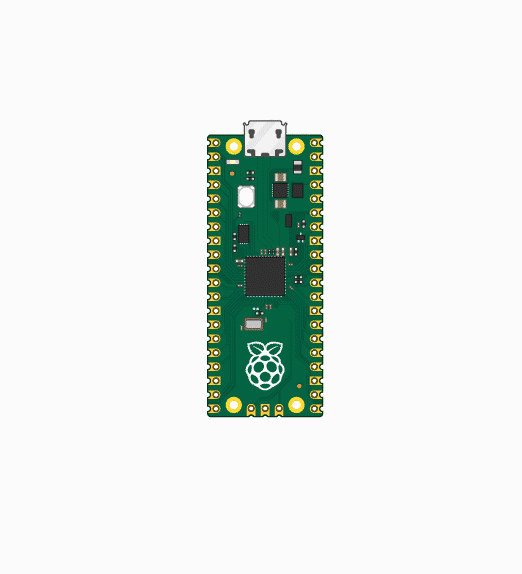
- 下载程序,打开arduino\PWM\D1-LED路径下的D1-LED.ino
- 点击工具>端口,记住已有的COM,不需要点击这个COM(不同电脑显示的COM不一样,记住自己电脑上已有的COM)
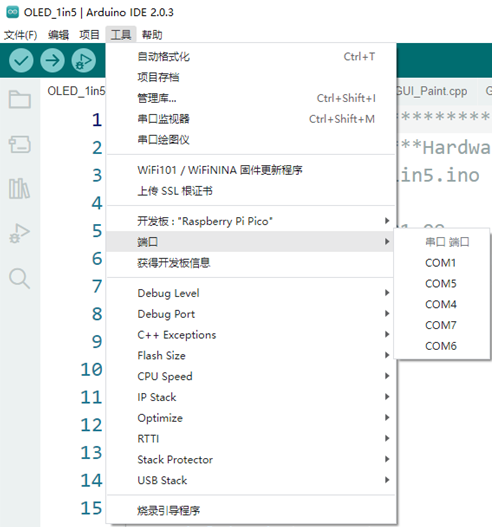
- 用USB线将驱动板和计算机连接起来,再点击工具>端口,第一次连接选择uf2 Board,上传完成后,再次连接就会多出一个COM口
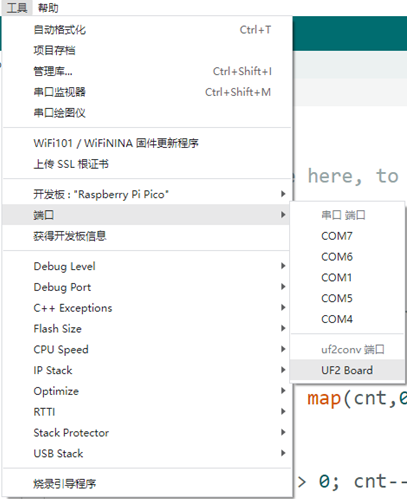
- 点击工具>开发板>Raspberry Pi Pico>Raspberry Pi Pico或Raspberry Pi Pico 2
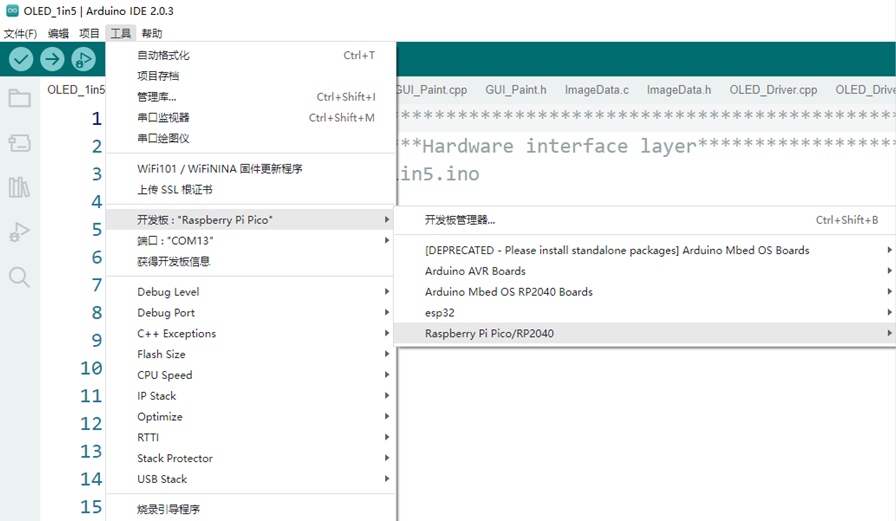

- 设置完成后,点击向右箭头将上传程序

- 如果期间遇到了问题,需要重新安装或者更换Arduino IDE版本时,卸载Arduino IDE需要卸载干净,卸载软件后需要手动删除C:\Users\[name]\AppData\Local\Arduino15这个文件夹内的所有内容(需要显示隐藏文件才能看到) 再重新安装
开源例程
MircoPython视频例程(github)
MicroPython固件/Blink例程(C)
树莓派官方C/C++示例程序 (github)
树莓派官方micropython示例程序 (github)
Arduino官方C/C++示例程序 (github)
示例程序
C/C++例程
【程序说明】
- 本示例实现了通过 RS485 去控制 6 个继电器的开关
【代码分析】
- Relay_Control():该函数主要根据通过参数传递的数组下标,执行相应的继电器控制操作以及输出相应的状态提示信息
- 参数分析
uint8_t index:在main函数中,程序会解析接收到 RS485 数据,并与预设的控制命令数组进行匹配。当找到匹配项时,会调用Relay_Control函数,并通过index参数传递匹配命令在数组中的下标位置
- 逻辑流程
- 通过
if else语句根据index的值来执行不同的操作:- 对于
index < 6的情况,即对于CH1~CH6指令,通过DEV_Digital_Write函数来切换对应的 GPIO 引脚(如RELAY1_PIN等)的电平状态,同时更新对应的relay_status数组元素来记录继电器状态的改变,并且根据继电器的最终状态输出相应的开启或关闭提示信息,最后在main函数中调用Beep函数控制蜂鸣器。 - 对于
index = 6的情况,即对于ALL_ON指令,将所有的 GPIO 引脚(对应 6 个通道继电器)设置为高电平(开启状态),通过memset函数将relay_status数组所有元素设置为 1,表示全部继电器开启,输出全部继电器开启提示信息,最后在main函数中调用Beep函数控制蜂鸣器。 - 对于
index = 7的情况,即对于ALL_OFF指令,将所有的 GPIO 引脚(对应 6 个通道继电器)设置为低电平(关闭状态),通过memset函数将relay_status数组所有元素设置为 0,表示全部继电器关闭,输出全部继电器关闭提示信息,最后在main函数中调用Beep函数控制蜂鸣器。 - 如果
index的值不属于上述指令情况,则输出接收到非指令数据的提示信息
- 对于
- 通过
- 参数分析
MicroPython例程
【程序说明】
- 本示例实现了通过 RS485 去控制 6 个继电器的开关
【代码分析】
- relay_control():该函数主要根据通过参数传递的数组下标,执行相应的继电器控制操作以及输出相应的状态提示信息
- 参数分析
index:在main函数中,程序会解析接收到 RS485 数据,并与预设的控制命令数组进行匹配。当找到匹配项时,会调用relay_control函数,并通过index参数传递匹配命令在数组中的下标位置
- 逻辑流程
- 通过
if else语句根据index的值来执行不同的操作:- 对于
index < 6的情况,即对于CH1~CH6指令,通过relays[index].value函数来切换对应的 GPIO 引脚的电平状态,同时更新对应的relay_status数组元素来记录继电器状态的改变,并且根据继电器的最终状态输出相应的开启或关闭提示信息,最后再调用beep函数控制蜂鸣器。 - 对于
index = 6的情况,即对于ALL_ON指令,将所有的 GPIO 引脚(对应 6 个通道继电器)设置为高电平(开启状态),通过for循环将relay_status数组所有元素设置为 1,表示全部继电器开启,输出全部继电器开启提示信息,最后再调用beep函数控制蜂鸣器。 - 对于
index = 7的情况,即对于ALL_OFF指令,将所有的 GPIO 引脚(对应 6 个通道继电器)设置为低电平(关闭状态),通过for循环将relay_status数组所有元素设置为 0,表示全部继电器关闭,输出全部继电器关闭提示信息,最后再调用beep函数控制蜂鸣器。 - 如果
index的值不属于上述指令情况,则输出接收到非指令数据的提示信息
- 对于
- 通过
- 参数分析
外部扩展
RS485 扩展继电器路数
- 使用 Modbus RTU Relay 扩展 8 路继电器
- 将 Modbus RTU Relay 连接至 RP2350-Relay-6CH RS485 接口
- 示例将逐一开启 Modbus-RTU-Relay 的 CH1~CH6,再逐一关闭
兼 Pico 接口扩展定时开关功能
- 使用 Pico-RTC-DS3231 扩展 定时开关功能
- 将 Pico-RTC-DS3231 连接至 RP2350-Relay-6CH Pico 接口
- 示例将每隔 5s 翻转所有继电器状态
兼 Pico 接口扩展 CAN 接口
- 使用 Pico-CAN-B 扩展 CAN 通信接口
- 将 Pico-CAN-B 连接至 RP2350-Relay-6CH Pico 接口
- Pico-CAN-B 连接 USB-CAN-A 之后上电
- 数据接收:使用USB-CAN-A_TOOL进行调试
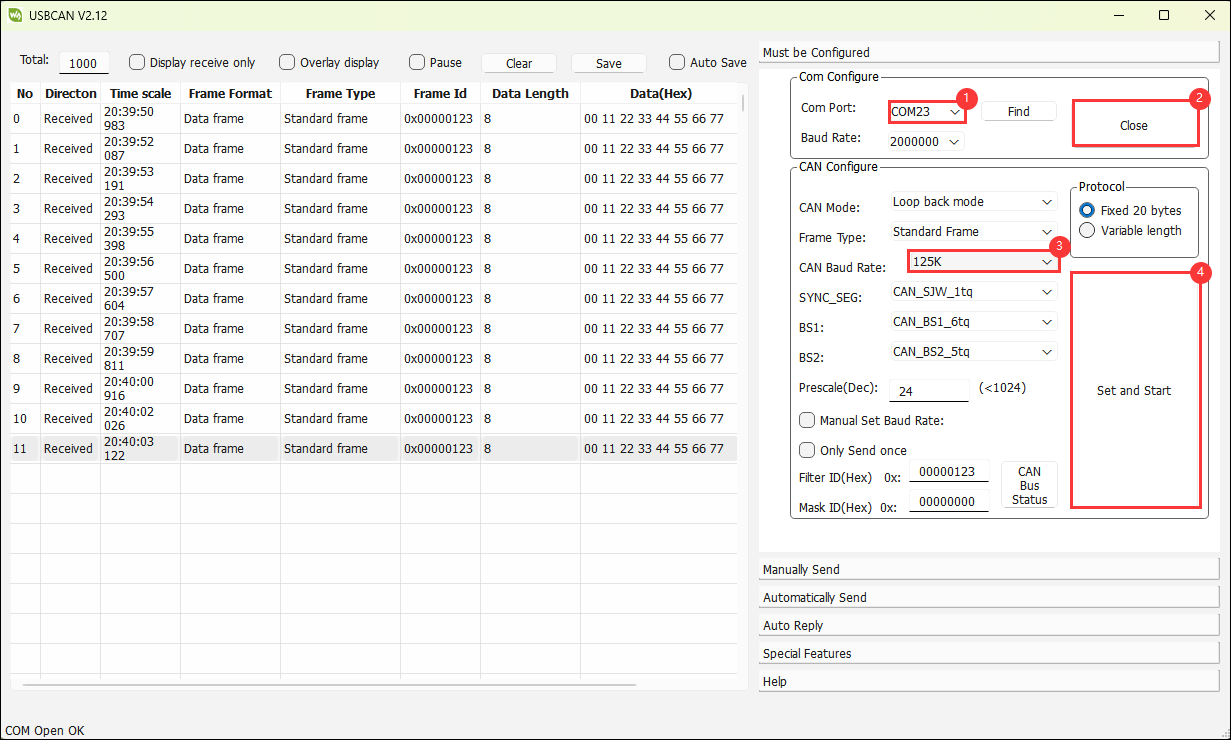
- 数据发送:使用串口调试助手查看打印的数据
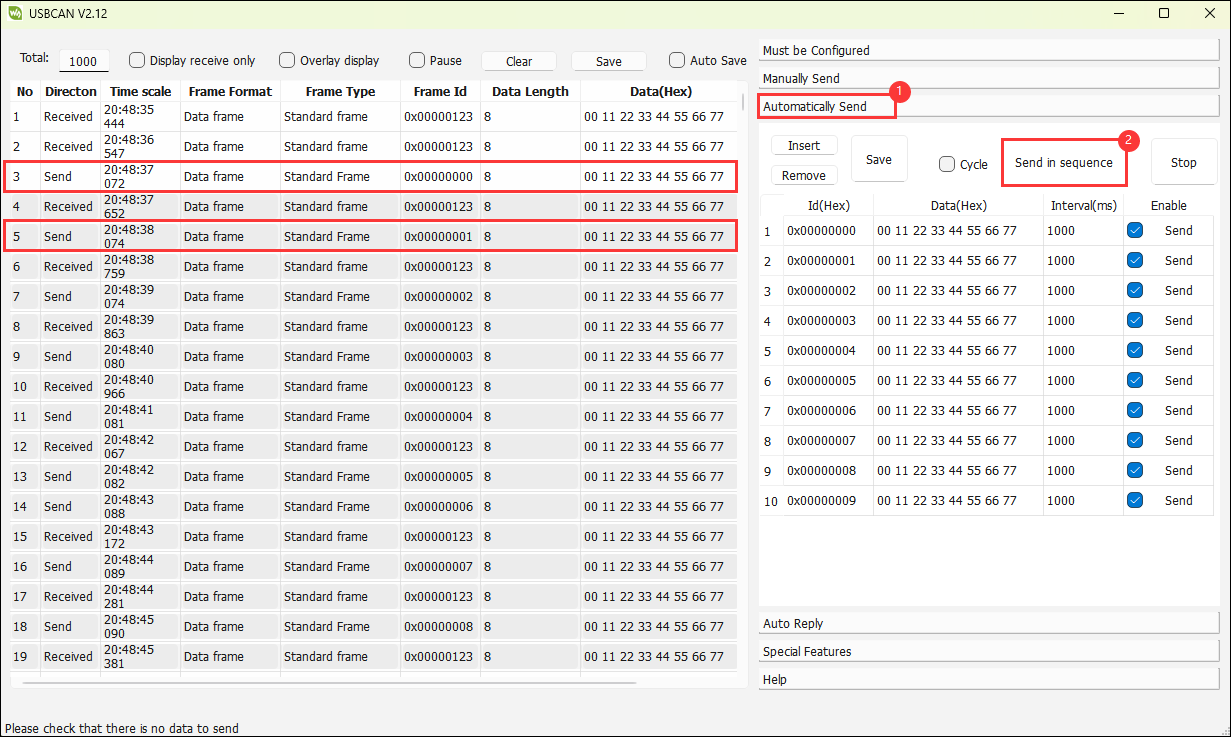
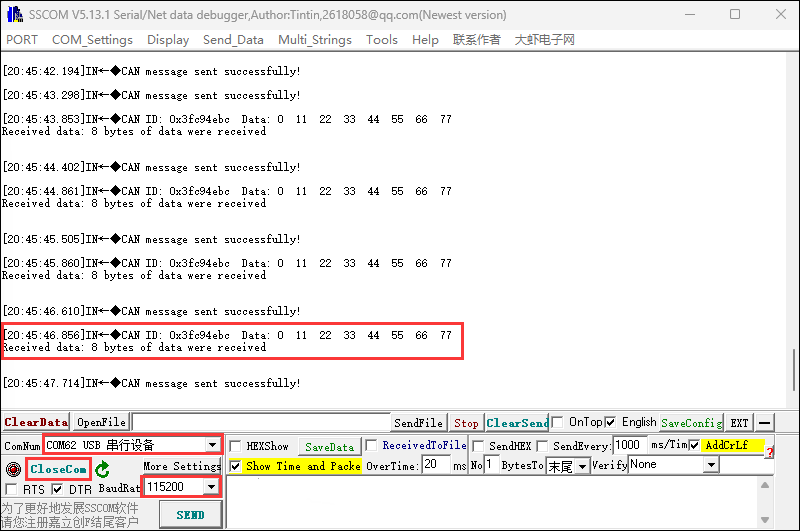
兼 Pico 接口扩展环境监测功能
- 使用 Pico-Environment-Sensor 扩展环境检测功能
- 将 Pico-Environment-Sensor 连接至 RP2350-Relay-6CH Pico 接口
- 示例将循环监测环境,并输出结果
兼 Pico 接口扩展 RS485 接口
- 请注意,使用 Pico-2CH-RS485 扩展 RS485 接口时仅支持通道0,通道1不可使用
- 将 Pico-2CH-RS485 连接至 RP2350-Relay-6CH Pico 接口
- 将 Pico-2CH-RS485 的通道0 连接至 RP2350-Relay-6CH Pico 接口
- 示例将进行数据收发回环测试,验证板载 RS485 接口与拓展 RS485 接口数据收发功能
资料
配套资料
示例程序
原理图
官方资料
树莓派官方文档
- Raspberry Pi Pico入门学习MicroPython编程书籍(英文版)
- 树莓派相关书籍下载
- Pico2原理图
- Pico2引脚分布图
- Pico2入门使用手册
- Pico2 C SDK使用手册
- Pico2 Python SDK使用手册
- Pico2数据手册
- RP2350数据手册
- RP2350硬件设计参考手册
树莓派开源例程
开发软件
- Thonny Python IDE (Windows版本 V3.3.3)
- Pico环境搭建相关软件 (百度网盘提取码:prgc )
- pico-vscode 软件包 (百度网盘提取码:szws )
- SSCOM
- USB-CAN-A_TOOL(中文2.12)
FAQ
问题:Raspberry Pi Pico 2 GPIO配置为下拉输入,引脚悬空时,为什么读取IO为高电平?
可以参考RP2350-datasheet中RP2350-E9部分内容
问题:使用RS485控制其他设备时不灵敏、或通信不上?
请将跳线帽移至 120R 再次尝试,部分 RS485 设备需要串入 120R 电阻
技术支持
周一-周五(9:30-6:30)周六(9:30-5:30)
手机:13434470212
邮箱:services04@spotpear.cn
QQ:202004841